
A rede Wi-Fi doméstica geralmente tem uma senha padrão, geralmente é muito forte para impedir a entrada de qualquer intruso. Muitos tendem a trocá-lo para lembrá-lo, já que para usá-lo em aparelhos domésticos é melhor que seja fácil de lembrar e principalmente ao entrar nele.
Uma das muitas possibilidades que nos dá o celular é encontrar a senha WiFi no Android, apenas por ter a conexão salva. Para isso, não será necessário mais do que o próprio terminal, embora existam muitos aplicativos capazes de revelar esta informação.
Estar conectado a uma rede Wi-Fi

Tendemos a estar conectados a uma rede Wi-Fi na maioria das vezes, especialmente se estivermos em casa, é uma conexão estável e o consumo de bateria é menor do que estar conectado a uma conexão 4G / 5G. Além disso, a velocidade de download geralmente é maior, um fator importante ao instalar aplicativos ou atualizar o dispositivo.
Para se conectar, precisaremos da senha, seja a nossa ou se você for à casa de um parente ou pessoa conhecida. Para fazer isso, é melhor salvar a senha do Wi-Fi de modo a não ter que entrar na mesma sempre que quiser se conectar a essa conexão, embora isso seja feito por padrão, para ser salvo automaticamente.
Normalmente, é recomendado não estar conectado a redes Wi-Fi públicas, especialmente para garantir a segurança das informações móveis, uma vez que geralmente não são seguras. Esta rede normalmente coleta informações, para isso e outras coisas é melhor continuar conectado à rede móvel da sua operadora, é recomendado se você decidiu se conectar por exemplo a uma rede Wi-Fi em um shopping center, nada seguro a qualquer momento.
Ver a senha do Wi-Fi sem ser root
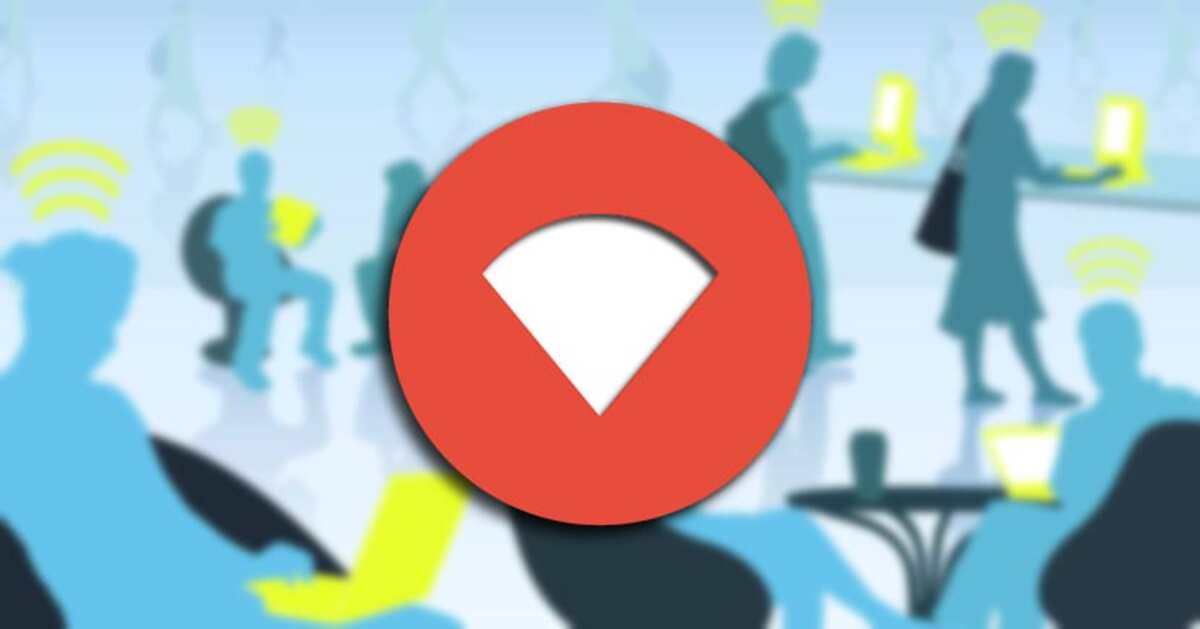
Usuários de Android versão 10 em diante poderá ver senhas de Wi-Fi salvas sem precisar ser root. Para isso, bastará compartilhar a rede wi-fi através de um código QR, no código estão as informações completas, também a senha e outros dados importantes.
O código pode ser lido por qualquer telefone, tanto o seu para obter a senha e informações, como também poder compartilhar com outros usuários. É ideal se você deseja passá-lo sem ter que entrar no roteador, digite os dados de acesso e dê a senha, seja fácil ou não tanto.
É um processo feito da seguinte maneira, Isso vai mudar dependendo do fabricante, já que algumas marcas incluem um aplicativo que atua como um leitor de QR como padrão:
- Acesse as configurações do seu dispositivo móvel
- Dentro das configurações localize a conexão WiFi e digite a conexão na qual você está conectado
- Clicar na imagem irá mostrar o QR no topo gerado a partir de sua conexão automática, mostrando todas as informações, status, intensidade do sinal, velocidade do link, frequência e tipo de criptografia
- Aqui existe a opção de compartilhar o código QR diretamente enviando a imagem, de forma simples, embora você também possa mostrá-lo na tela e usar o sensor da câmera para obter a chave
- Se você não tem um aplicativo que lê o código QR, na Play Store você tem aplicativos como um leitor de código QR e barras, QR Scanner, QR Droid e muitos mais gratuitos
Veja a senha como root

Os telefones celulares geralmente salvam todas as informações das redes WiFi ao qual nos conectamos até agora, sendo vital para que não tenhamos que apresentá-lo todas as vezes que quisermos nos conectar. Normalmente, as senhas não são mantidas em segurança, por isso é melhor tê-las sempre à mão.
É possível ter que lembrar, seja para você mesmo ou para compartilhar com outra pessoa, como usuário root é fácil ter a conexão salva. Se você for root, terá acesso a todas as senhas, por isso é essencial saber como recuperar as chaves.
O acesso a senhas colocará seu telefone em risco, a segurança é uma das peças-chave de qualquer dispositivo hoje. Você será o administrador do terminal, tendo acesso a todas as opções, essenciais se deseja recuperar a chave WiFi e muito mais.
Use aplicativos como o WiFi Key Recovery, para isso você precisa dar permissão de root se quiser saber a chave WiFi e muitas outras coisas. Então, uma vez recuperado, você será capaz de compartilhar com pessoas próximas a você ao seu redor, mas lembre-se de mantê-lo seguro.
Usando o explorador de arquivos como root
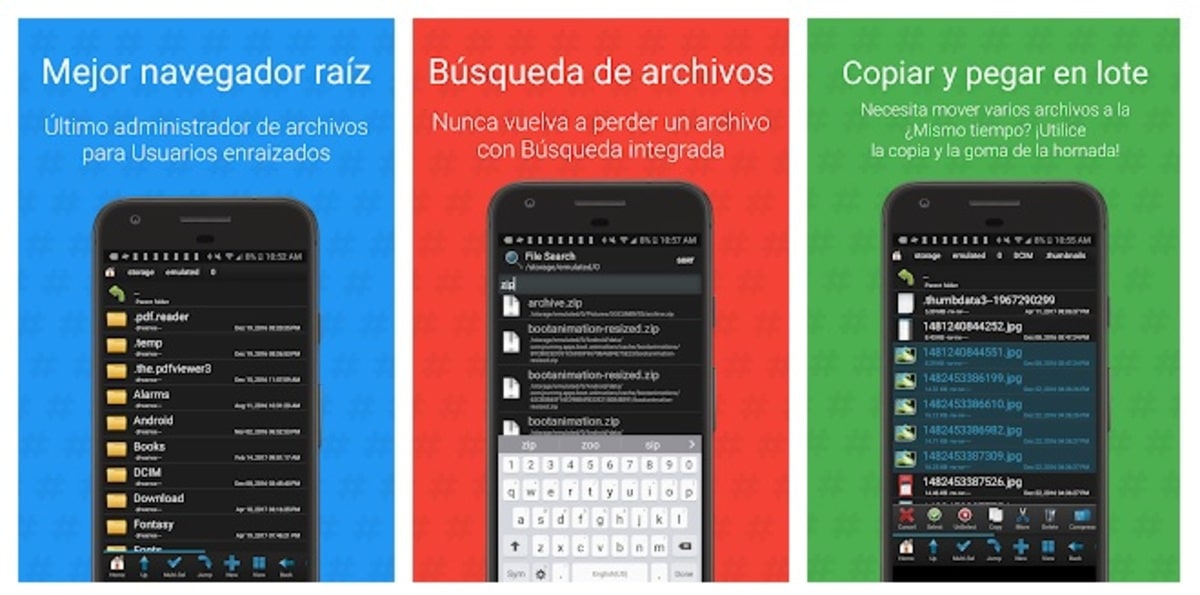
Uma das maneiras de encontrar a senha é usando um explorador de arquivos, aqui você também precisará estar root se quiser obter facilmente. Como em outras ocasiões, é imprescindível utilizar um aplicativo de acesso, neste caso utilizando o Navegador Raiz, disponível na loja Google.
Depois de instalar o "Navegador raiz", abra o navegador e encontre o caminho data / misc / wifi, o arquivo que você estará procurando especificamente é wpa.supplicant.conf. Agora abra o mesmo com um editor para ver o conteúdo, pegando a chave e com ela podendo usá-la, seja para você mesmo ou compartilhe com a família e amigos.
Crie um backup de suas redes

Por fim, uma das maneiras mais importantes de evitar a necessidade de pesquisar as chaves de redes WiFi é criar uma cópia de backup de todas elas. Isso fará com que o usuário, por outro lado, possa recuperá-los sempre que quiser apenas acessando o backup criado.
A criação do backup WiFi será com o mesmo celular, não sendo necessário baixar um aplicativo no armazenamento como acontece em outras ocasiões. Para realizar este processo, execute as seguintes etapas:
- No seu telefone, vá para Configurações
- Em Configurações vá em Sistema e depois na opção "Backup"
- Clique em "Configurações do dispositivo" e visualizar que também cria a cópia de backup da conexão WiFi
- Confirme se o backup vai diretamente para o Google Drive, espaço livre que você tem com sua conta do Gmail